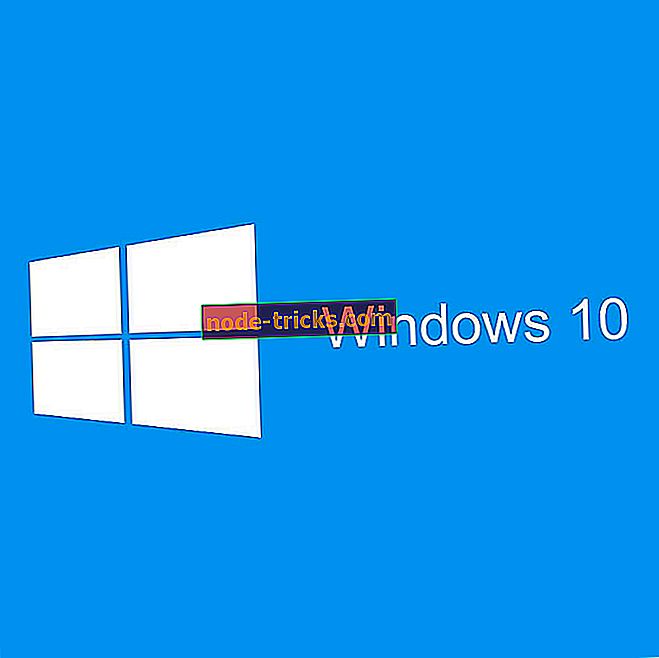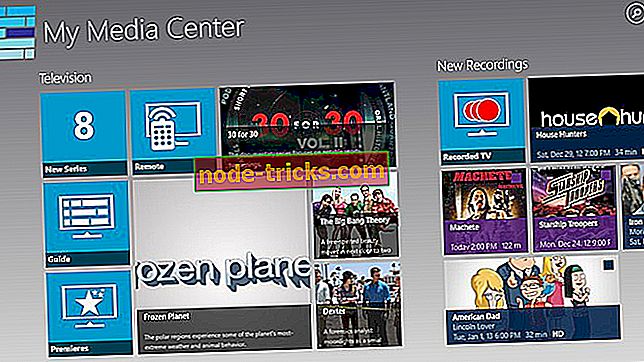Touch VPN не працює: Ось як це виправити на Windows 10
Сенсорний VPN не підключається до Windows 10
- Перевірте, чи є у вас остання версія Touch VPN
- Скинути Сенсорний VPN
- Перевірка SSL і TLS включені
- Очистити кеш магазину Windows
- Перевстановити Touch VPN
- Оновлення драйверів мережі
- Запустіть засіб виправлення неполадок Інтернету
- Використовуйте інший інструмент VPN
Використання VPN - це спосіб анонімно та безпечно користуватися Інтернетом без обмежень. Touch VPN - це безкоштовний інструмент VPN, який підтримує Windows, iOS, Android і Chrome. Якщо ви намагаєтеся виправити Touch VPN, і ви використовуєте Windows 10, ви можете дотримуватися наведених нижче інструкцій. Ми сподіваємося, що одне з наступних рішень допоможе вам вирішити свої проблеми з VPN Touch.
Що робити, якщо Touch VPN не працюватиме на ПК
Рішення 1 - Перевірте, чи є у вас остання версія VPN Touch
Оскільки Windows 10 регулярно отримує оновлення, переконайтеся, що ви маєте останню версію Touch VPN. Для того, щоб правильно працювати з останньою версією Windows, потрібно підтримувати оновлення програмного забезпечення VPN.
Перейдіть до магазину Microsoft і перевірте, чи є оновлення для цього програмного забезпечення. Якщо так, встановіть доступні оновлення.
- Виберіть Почати
- Перейдіть до магазину Microsoft
- Виберіть " Більше"
- Перейдіть до розділу Завантаження та оновлення

- Отримати оновлення
Рішення 2 - Скинути Сенсорний VPN
Іншим рішенням може бути скидання Touch VPN. Для цього виконайте описані нижче дії.
- Відкрийте меню Пуск і перейдіть до Налаштування
- Натисніть Програми, а потім перейдіть до Служб і функцій
- Виберіть Touch VPN
- Натисніть Advanced Options (Додаткові параметри), а потім натисніть Reset (Скинути)

- Перезавантажте комп'ютер.
Рішення 3 - Перевірка SSL і TLS включені
Якщо SSL і TLS відключені, це може пояснити, чому VPN Touch не працює. Тому, будь ласка, переконайтеся, що перевіряєте цю частину. Щоб перевірити це, дотримуйтесь наведених нижче інструкцій, щоб увімкнути ці функції вручну.
- Перейдіть до панелі керування
- перейдіть до " Параметри Інтернету"
- Натисніть Розширений
- Увімкніть SSL і TLS, як показано на скріншоті нижче.

Рішення 4 - Очищення кешу магазину Windows
Деякі користувачі повідомили, що очищення кешу Windows Store також може бути рішенням для вирішення цієї проблеми. Якщо ви все ще не вдалося скористатися Touch VPN, спробуйте внизу:
- Відкрийте вікно Виконати (натиснувши клавішу Windows + R)
- Введіть WSresset.exe

- Натисніть OK
Рішення 5 - Перевстановлення Touch VPN
- Виберіть кнопку Пуск
- У списку додатків клацніть правою кнопкою миші на сенсорній VPN і виберіть Видалити . Виберіть " Видалити" ще раз для підтвердження.

- Виберіть ще раз кнопку Пуск і перейдіть до Microsoft Store
- Натисніть кнопку Переглянути більше і перейдіть до Моєї бібліотеки
- Натисніть " Програми", а потім " Сенсорний VPN"
- Виберіть Встановити
id = ”6 ″ Рішення 6 - Оновлення драйверів мережі
Якщо ви все ще не можете використовувати сенсорний VPN на комп'ютері Windows, спробуйте оновити драйвери мережного адаптера.
- Запустіть диспетчер пристроїв> знайдіть мережні адаптери
- Видаліть міні-порт WAN (IP), міні-порт WAN (IPv6) і міні-порт WAN (PPTP).

- Тепер натисніть меню Дія та виберіть "Сканувати зміни апаратних засобів"

- Windows 10 встановить останню версію портів, які ви тільки що видалили.
Рішення 7 - Запустіть Internet Troubleshooter
Сенсорний VPN може не підключитися через неправильні або відсутні установки Інтернету. На щастя, у Windows 10 є ряд вбудованих засобів виправлення неполадок Інтернету, які можна використовувати для автоматичного виправлення проблем із з'єднанням.
- Перейдіть до Установки> Оновлення та безпека> Виправлення неполадок
- Знайдіть та виконайте такі засоби виправлення неполадок (по одному): підключення до Інтернету, вхідні з'єднання та мережний адаптер.

- Перезавантажте комп'ютер і перевірте, чи функція Touch VPN працює належним чином.
Рішення 8 - Використовуйте інший інструмент VPN
Якщо нічого не вирішило це питання, можливо, прийшов час використовувати інше рішення VPN. Ми настійно рекомендуємо використовувати платну послугу VPN, оскільки вона має кращу підтримку та ширшу мережу серверів.
CyberGhost 7 для Windows є одним з них, і він має більш ніж 3000 серверів покриття в усьому світі, відмінна підтримка клієнтів і багато цікавих функцій, таких як розблокування потокового, деякі гео-цільових веб-ресурсів і захист вашої мережі Wi-Fi. Більше того, зараз він має велику знижку (зараз знижений), і це може бути найцікавішим інструментом для покупки.
Навіщо вибирати CyberGhost? Cyberghost для Windows- 256-бітове шифрування AES
- Понад 3000 серверів по всьому світу
- Відмінна ціна
- Відмінна підтримка
Ми вже склали список найкращих рішень VPN для встановлення на ваш комп'ютер з ОС Windows 10 залежно від ваших потреб використання:
- Які найкращі рішення VPN захищають мене від хакерів?
- Які найкращі рішення VPN використовуються в Таїланді?
- 5 кращих VPN для встановлення Ethernet у 2018 році
Сподіваємося, вам вдалося вирішити проблему, пов'язану з Touch VPN, за допомогою одного з перерахованих вище рішень. Крім того, якщо у вас є інші ідеї та пропозиції щодо вирішення цієї проблеми, будь ласка, використовуйте коментарі нижче, щоб перелічити кроки, які слід виконати.
ПОВ'ЯЗАНІ ВІДОМОСТІ ДЛЯ ПЕРЕВІРКИ:
- Fix: VPN не працює після оновлення Windows 10. \ t
- Що робити, коли антивірус блокує VPN
- 10+ кращих клієнтів програмного забезпечення VPN для Windows 10